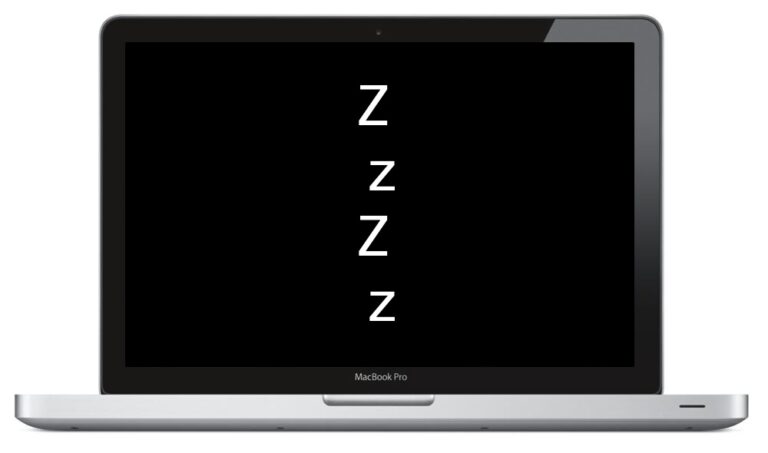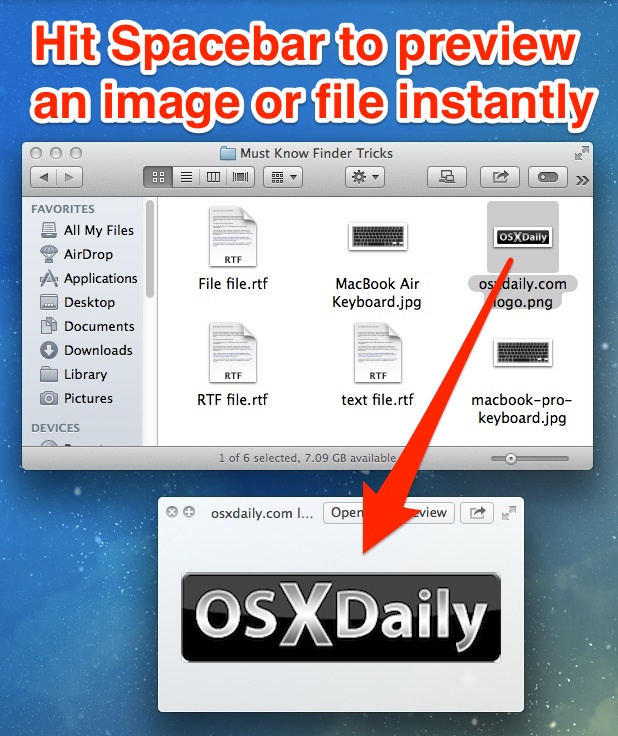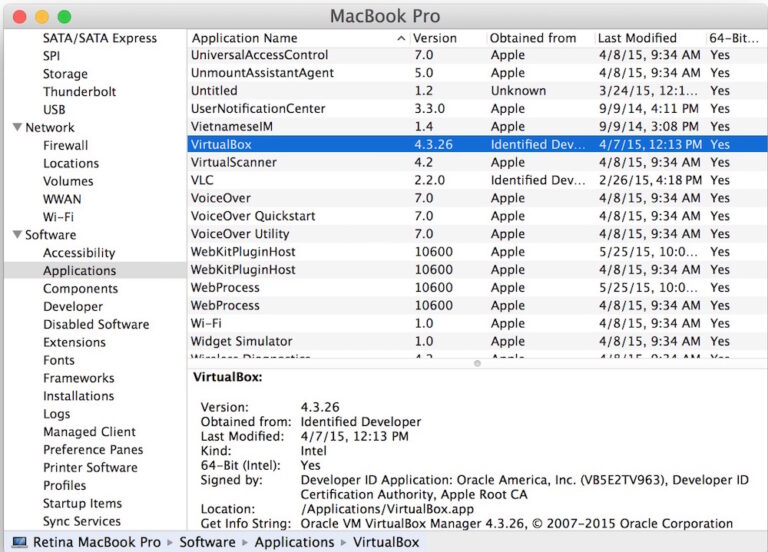Используйте закладки в приложении iBooks для iOS для быстрого доступа к сохраненным страницам
![]()
Искусственный интеллект поможет тебе заработать!
Для тех, кто читает в приложении iBooks для iOS, цифровые закладки – очень полезная функция, которая работает так же, как закладки в настоящей бумажной книге; вы устанавливаете закладку на странице, и тогда у вас будет легкий доступ для использования в будущем, будь то найти, где вы остановились, или быстро перейти к важному отрывку.
Вы можете установить закладки практически для всего, что открывается в приложении iBooks, будь то собственная iBook, электронная книга или PDF, если он открывается и имеет ссылки на страницы, вы можете установить закладки и быстро получить к ним доступ снова, и, конечно, функция универсален в приложении iBooks для iPad, iPhone, iPod touch и (скоро) OS X.
Установите закладку в приложении iBooks для iOS
- Откройте книгу в приложении iBooks
- В разделе, который вы хотите добавить в закладки для дальнейшего использования, нажмите кнопку закладки в правом верхнем углу.
Программы для Windows, мобильные приложения, игры - ВСЁ БЕСПЛАТНО, в нашем закрытом телеграмм канале - Подписывайтесь:)

Вы можете установить столько закладок, сколько хотите для одной книги или для нескольких книг, и все они будут доступны в одном месте для дальнейшего использования.
Доступ к страницам с закладками в iBooks
- Вернувшись в приложение iBooks, откройте книгу, для которой хотите получить закладку.
- Коснитесь значка списка в верхней строке меню, затем коснитесь вкладки «Закладки».
- Выберите закладку, которую вы установили ранее, чтобы сразу перейти в это место в iBook.
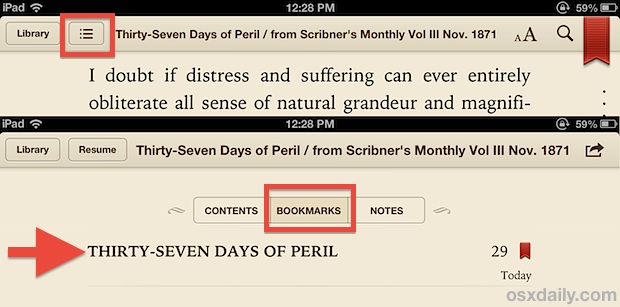
Закладки определяются названием книги, номером страницы и датой установки закладки, что позволяет легко ссылаться на отдельные закладки для одной и той же книги или для нескольких книг.
Помните, что доступ к закладкам зависит от книги (или PDF-файла), то есть, если вы установили закладку в Moby Dick для страницы 218, она будет доступна только из Moby Dick в iBooks, а не из другой книги. Похоже, это является причиной большой путаницы с закладками в приложении iBooks и, возможно, почему эта функция не используется так часто, как должна.
Удаление закладки
- Снова откройте страницу с закладками из приложения iBooks, затем снова нажмите на красный значок закладок.
Это уберет значок красной закладки с отдельной страницы, и он больше не будет включен во вкладку «Закладки».
Программы для Windows, мобильные приложения, игры - ВСЁ БЕСПЛАТНО, в нашем закрытом телеграмм канале - Подписывайтесь:)